Izbrisane datoteke se še naprej vračajo v sistemu Windows 10, kaj naj naredim?
Miscellanea / / August 05, 2021
Windows je najbolj priljubljen operacijski sistem, ki obstaja, večina računalnika pa ima vnaprej nameščen Windows 10. Vendar Windows 10 uporabniki naletijo na nekatere težave v sistemu Windows. Ena od težav je, da so uporabniki poročali, da se izbrisane datoteke vračajo. Jasno je, da to kaže na to, da se lahko izbrisane datoteke vrnejo zaradi storitev v oblaku. Prav tako se lahko zgodi zaradi poškodbe koša.
To bi lahko bili morebitni razlogi, zakaj se izbrisane datoteke v računalnikih z oknom 10 vedno znova pojavljajo. Morda je težava v nastavitvah koša za nastavitve shranjevanja v oblaku. Danes vam bomo pomagali odpraviti in enkrat odpraviti težavo.
Obstaja verjetnost, da nimate skrbniških pravic. Datotek zato ne morete izbrisati. Prepričajte se, da ste se prijavili v skrbniški račun; če pa prijava kot skrbnik ne pomaga rešiti težave. Nato lahko naredite naslednje popravke, da težavo odpravite in datoteke trajno izbrišete.
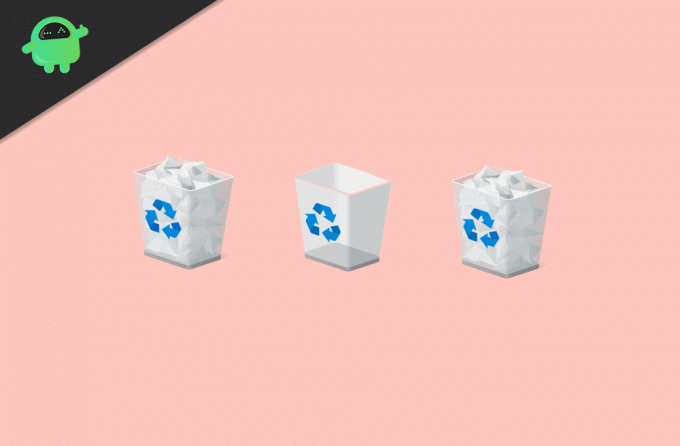
Kazalo
-
1 Izbrisane datoteke se še naprej vračajo v sistemu Windows 10, kaj naj naredim?
- 1.1 1. rešitev: popravite koš
- 1.2 2. rešitev: Odstranite ali izklopite neodvisne storitve v oblaku
- 1.3 3. rešitev: Preverite svoja dovoljenja
- 1.4 4. rešitev: omogočite profil Prevent Roaming Profile
- 2 Zaključek
Izbrisane datoteke se še naprej vračajo v sistemu Windows 10, kaj naj naredim?
1. rešitev: popravite koš
Če je vaš koš za smeti poškodovan, lahko to povzroči težavo in izbrisane datoteke se bodo še naprej vračale. Zato lahko popravilo izvedete v ukaznem pozivu sistema Windows, da popravite koš.
Korak 1) Najprej boste morali odpreti ukazni poziv, zato vnesite cmd v iskalnem polju Windows. Izberite ukazni poziv, z desno miškino tipko kliknite in izberite Zaženi kot skrbnik.
2. korak) Zdaj vnesite ukaz rd / s / q C: \ $ Recycle.bin v ukazni poziv in pritisnite Enter.
rd / s / q C: \ $ Recycle.bin
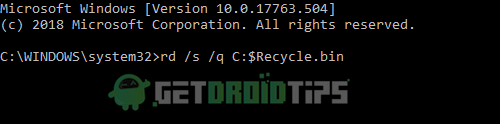
3. korak) Ko zaženete ukazna okna, bodo skenirala vaš Recycle. Če je poškodovan, ga bo popravil. Nato boste morali zapustiti ukazni poziv in znova zagnati napravo. Zdaj poskusite izbrisati datoteke.
2. rešitev: Odstranite ali izklopite neodvisne storitve v oblaku
Kljub storitvi OneDrive v oblaku za Windows morda druge storitve v oblaku povzročajo vrnitev izbrisanih datotek. Ker če je aktivna katera koli storitev v oblaku drugih proizvajalcev, lahko takoj varnostno kopira in obnovi vaše podatke. Nekatere storitve imajo napake za samodejno obnovitev datotek, druge pa možnosti, da jih izklopijo ali vklopijo.
Odprite aplikacijo za storitve v oblaku in preverite, ali so na voljo obnovitve izbrisanih datotek. V nasprotnem primeru jih lahko odstranite. Za odstranitev preprosto vnesite nadzorno ploščo v iskalno polje sistema Windows.

Odprite nadzorno ploščo, pojdite na Odstrani programe pod možnostjo Programi. Poiščite svojo storitev v oblaku, z desno miškino tipko jo kliknite in izberite odstranitev. Zdaj poskusite izbrisati datoteke in preverite, ali je bila težava odpravljena.
3. rešitev: Preverite svoja dovoljenja
Če nimate privilegija za brisanje datotek v sistemu Windows, preverite svoje dovoljenje in omogočite brisanje datotek.
Korak 1) Najprej z desno miškino tipko kliknite datoteko ali mapo, ki jo želite izbrisati, in jo izberite Lastnosti.
2. korak) Izberite Varnost in na dnu kliknite Napredno možnost.
3. korak) Zdaj poleg etikete Lastnik, kliknite Spremeni se možnost. Polje bo hitro, vnesite vsi, in kliknite na v redu .

Če so vsi, ki niso privzeto napisani, to pomeni, da nimate dovoljenja. Zato podajte vnos. in nadaljujte s postopkom za omogočanje brisanja datotek
4. korak) Vrnite se na zavihek Varnost in kliknite na Uredi . Zdaj izberite Alelow za vsa dovoljenja v razdelku Dovoljenje za SISTEM. Kliknite na Prijavite se in kliknite na v redu , da ga zaprete. Zdaj poskusite začutiti datoteko.
4. rešitev: omogočite profil Prevent Roaming Profile
Če uporabljate strežnik Windows in so storitve gostovanja omogočene, lahko to povzroči vrnitev izbrisanih datotek. Sledite spodnjim korakom, da omogočite profil za preprečevanje gostovanja.
Korak 1) Odprite Run Accessory in vnesite gpmc.msc. Kliknite na v redu gumb, da odprete pravilnik skupine.

2. korak) Zdaj v levem oknu pojdite na Konfiguracija računalnika>Pravila>Upravne predloge>Sistem>Uporabniški profili in v kotu okna kliknite na Prepreči spremembe gostujočega profila možnost.
3. korak) Zdaj izberite Omogočeno in kliknite na Appy. Če ga želite zapreti, kliknite v redu . Zdaj poskusite izbrisati datoteko in preverite, ali je bila težava odpravljena.
Če težava še vedno ni odpravljena, je morda napaka v novi posodobitvi sistema Windows. V takem primeru počakajte, da Microsoft izda novo posodobitev za odpravo težave. Do takrat lahko uporabljate “Ctrl + Shift + Delete” da izbrišete vse datoteke. Upoštevajte, da je to začasen način trajnega brisanja datotek. Zato obvezno izbrišite datoteke, ki jih v bližnji prihodnosti ne želite obnoviti.
Zaključek
Izbrisane datoteke, ki se vrnejo v računalnik z operacijskim sistemom Windows 10, so težava s storitvami, ki jih lahko povzročijo tudi nekateri napadi virusov ali zlonamerne programske opreme. Priporočamo, da računalnik optično preberete s protivirusnim programom in odstranite takšne napačne entitete. Če je to storjeno, lahko sledite zgornji rešitvi in preverite, ali so odpravili vaše težave. Če želite več zanimivih vodnikov, sledite našim navodilom Nasveti in triki za računalnike odsek, če želite izvedeti več.
Izbira urednika:
- Kako odstraniti Izberite zaslon operacijskega sistema v sistemu Windows 10
- Kako popraviti napake sistema Windows 0x00000013, 0x00000014 in 0x00000015
- Kaj je napaka 0x00000016? Kako to popraviti na računalniku z operacijskim sistemom Windows?
- Odpravite napako posodobitve sistema Windows 10 0x80070663
- Priročnik za obnovitev ikone manjkajoče baterije v sistemu Windows 10
Rahul je študent računalništva, ki se močno zanima za področje tehnologije in kriptovalut. Večino svojega časa preživi bodisi s pisanjem ali poslušanjem glasbe bodisi s potovanjem po nevidnih krajih. Verjame, da je čokolada rešitev vseh njegovih težav. Življenje se zgodi in kava pomaga.



